- パソ兄さん HOME
- パソコン・パーツ知識ガイド
- キーボード選び
- OWL-KB109BM(B)ⅡR
メカニカルキーボード!赤軸のOWL-KB109BM(B)ⅡRレビュー
こだわりユーザーから支持されるメカニカルキーボードをWeb制作のメイン用途として購入した。1万円以内の予算で組んでいたが、比較的安価なOWL-KB109BM(B)ⅡRを8000円で購入したのでレビューする。メカニカルキーボードの打鍵感がやみつきになると噂されるが、自分なりの答えを見出してみた。
赤軸!OWL-KB109BM(B)ⅡRの概要
メカニカルキーボード選びでは、Cherry製(現在・ZF Electronics製)のMXスイッチを採用している製品を前提とした。「青軸、茶軸、黒軸、赤軸」が流通しているが、どれにするかがメカニカルキーボード選びの第一関門である。

選択の理由は後述するが、赤軸を採用しているオウルテック製のOWL-KB109BM(B)ⅡRに決定した。
地盤にスチールプレートを使っているので、打鍵中のたわみは皆無である。そして重い。
パソコン購入で付属してくるキーボードの「2倍くらいの重量」といったところ。

そもそもなぜ赤軸というのか?これはCherry製のスイッチであるが、その名の通り赤い軸だから。青軸、茶軸、黒軸でも名の通りの色であり、それぞれ打鍵感が異なる。

ホットキーなどがなくて、基本中の基本といったキー配列。ファンクションキーがメディアコントロールボタンと兼用になっており、Fnキーと組み合わせて使う。なお、個人的にはメディアコントロールボタンを全く使っていない。
109 キーボード(OADG109 規格)で定められているため、「わ」のキーに「~」が印字されているが、Windowsではこのキーで「~」を入力できない。※OADG109 規格はWindowsのためだけではないため。
よって「~」の入力は、Shift+「へ」のキーで行う。

特に癖のないキー配列。USB接続時なら、6キー同時押しに対応したNキーロールオーバーに対応している。Shift、Ctrl、Altを含めるなら、9キー同時押しに対応している。また、PS/2変換コネクタを使いPS/2接続した場合は、全キー同時入力に対応する。
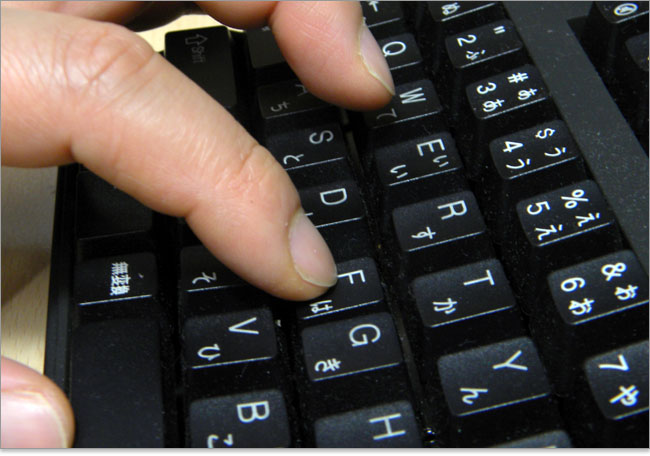
OWL-KB109BM(B)ⅡRのキーストロークは4mmであり、基本とされる3mmよりも深めである。打鍵保証回数は5千万回とされる高い耐久性。
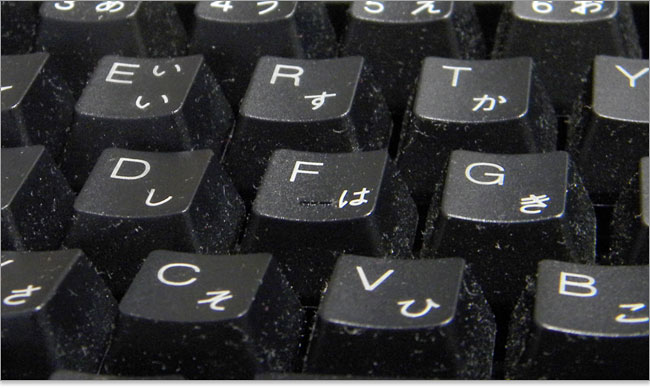
キートップは波状になっており、指先に馴染む形状。
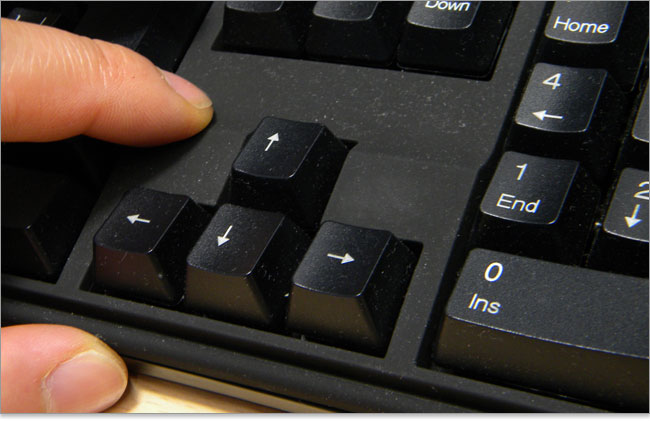
キー以外の場所には薄くシリコンコーティングされており、滑らかな手触り。ただ、触れる場所ではないので手触りのメリットはなく、見た目の高級感に一役買っている。

折りたたみ式のチルトスタンド。

OWL-KB109BM(B)ⅡRを側面から見た様子。高いキートップと、深めのキーストロークが典型的なメカニカルキーボードであり、昔のキーボードのスタイル。若干、ひな壇になっている。
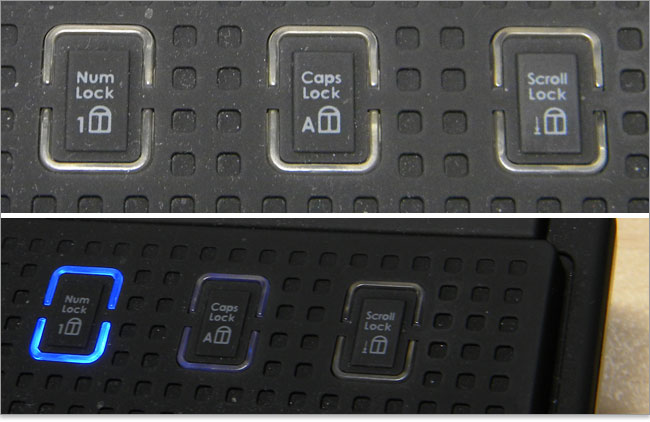
左上にはNum Lock、Caps Lock、Scroll Lockの3ライトを装備。機能している時に青LEDが点灯する。

古風で無骨なメカニカルキーボードに、ちょっとしたアクセントになっている。
赤軸のメカニカルキーボードを選んだ理由

このOWL-KB109BM(B)ⅡRレビューは「メカニカルキーボードの購入ガイド」というわけではない。キー配列やデザインは写真で伝えられるが、使用感や良し悪しは個人差があり、必ずしも意見が正論とはいえない。各自の触覚やこれまで使用してきたキーボード製品で培った感性要素が大きいので、このメカニカルキーボード選びはパソ兄さん個人の見解となる。
これまでのキーボード使用遍歴:Cordless Desktop EX 110【2006年~】
これまで愛用してきたキーボード製品が指標となるので、まずそれを紹介する。1997年、初めて購入したパソコンがPower Macintosh 7500で、キーボードとマウスセットが1万円の別売りだった。このころに馴染むキーボードのベースが確立されたのか、キートップの高い製品を好むようになった。

2006年のWindowsパソコン自作の際に Logitech(現・ロジクール)のCordless Desktop EX 110 をメインにし、2013年末まで使い続けた。メンブレン式で購入金額は5000円ほど。

Cordless Desktop EX 110 では比較的キートップが高め。Spaceキーの列ではキートップがカーブになっており、指に馴染む形状となっている。壊れたわけではないが、印字が剥げてきたのでそろそろ次の買い替えを考えた。
使用遍歴:ロジクールGaming Keyboard G510【2011年】

2011年に一旦、メインキーボードをロジクールGaming Keyboard G510へ変更した。この時期、PCゲームにはまっていたこともあり、ゲーミング・キーボードとやらを常用してみたくなった。

第一に選んだ理由はキートップの高さ。固めでメンブレン特有のグニャリ感が少なく、押上圧は結構重い。

しかし18個あるGキー(マクロキー)がスペースを採り、邪魔になってきた。おまけにカスっカスに点灯するバックライトが気に入らなくなってきた。そのため2012年には前に使っていたCordless Desktop EX 110に戻すことにした。
2014年に、メカニカルキーボードを検討
高いキートップと深いキーストロークが好みなので、いっその事、メカニカルキーボードに選ぶことにした。安価なメンブレン式では1シートですべてのキーをカバーしているが、メカニカル式(接点接触型)では1キーに1つのスイッチを持つ。個々にスイッチを持つ構造から製造コストがかかっており、耐久性に優れているという。
メカニカルキーボードは金属のバネスプリングを組み込んであるため反発力があり、ストンストンと心地良い独自のタッチ感があり、これが支持されている打鍵感という。そこでCherry製MXスイッチを採用しているキーボードを選ぶことにした。各バリエーションの特徴は以下のように解説される。
Cherry製MXスイッチ(現在・ZF Electronics製)
一般的にメカニカル式 というと接点接触型のスイッチを指すが、その代表といわれるのがドイツのCherry製MXスイッチである。スプリングの硬さやスイッチ形状にバリエーションが有り、種類には「茶軸、黒軸、白軸、青軸、赤軸」がある。
| 種類 | 画像 | 軸の押上圧 | スイッチ感(クリック感) | 押し下げ圧 |
| 青軸 |  |
最も軽い | 茶軸に明確なスイッチ感を加えた感じ。カチッ・カチッという打鍵音が特徴で、打ち手には心地よい音だが、他人には騒音。 | 最も軽く、反発も少ない。 |
| 茶軸 |  |
やや軽い | カチッと青軸よりも軽めのスイッチ感。(少し騒音を押さえた) | 軽く、反発も少ない。 |
| 白軸 | - | 茶軸よりも重め | スイッチ感は軽め。※採用している製品は少ない。 | |
| 黒軸 |  |
重い | カチッ・カチッというスイッチ感はない。キーがスコンと落ちる手応え。 | 押し込むほどに重くなっていく特性。 |
| 赤軸 |  |
やや重い | スイッチ感はない。キーがスコンと落ちる手応え。黒軸がベースとなっており、黒軸よりも押上圧を軽くしてある。 | 押し込むほどに重くなっていく特性。黒軸よりも手応えを軽めにしてある。 |
とにかく打鍵の感触を調べに近所のヤマダ電機へ行ったが、対応製品が1つもなかった。近所のPC専門店、PC DEPOでは青軸製品が1つあり、実際に打鍵感を体感した。
青軸と茶軸は選択肢から外す
青軸のカチッ・カチッという打鍵音と感触(スイッチ感)は確かに心地よい。当初、青軸のスイッチ感というのが文面ではどんなものか想像できなかったが、「電子ライターのスイッチを非常に軽くした感じ」といってくれれば、個人的にはしっくりときた。しかし、押下が軽すぎることとスイッチ音が他人には騒音だと思い、青軸と茶軸は見送ることにした。
黒軸か赤軸か
残るは黒軸か赤軸かとなったが、近所では物色できる店がない。「黒軸の押上圧が重い」と言われるのが気になる。そこでイチかバチかで「やや重い」という赤軸を選択し、ネットで注文した。

赤軸のOWL-KB109BM(B)ⅡRを購入。

キートップの高さはドンピシャ好み。キーストロークの深さも好み。軸の押上圧が「やや重い」とされる赤軸だが、これまで使ってきたEX110やGaming Keyboard G510と比べるとあまりにも軽すぎる。
「赤軸がやや重い」と言うのはメカニカル式のなかであり、メンブレン式と比べると非常に軽い部類になる。反発力はバネによるものなので押し下げていくごとに重くなる感触は分かるが、完全に押し込む前に入力される。(底打ちしなくても入力されるため、軽いタッチでも構わない)。そのため、「押し込むほどに重くなっていく特性」という情報はむしろ判断を鈍らせた。
いずれにしても、 赤軸よりも軽いとされる「青軸、茶軸」を選ばなくてよかった。

Cordless Desktop EX 110ではカーブ形状だったSpaceキーの列だが、OWL-KB109BM(B)ⅡRではカーブ無し。EX 110と同じように使っていると、誤って押しそうになることが気にかかる。

メンブレン式と明らかに違うのは、キーの中央でも端でも同じ圧力で入力できること。メンブレン式のようなグニャリ感がなくて愚直なまでにストレートな打鍵感。赤軸にはスイッチ感がないので、「ストン・ストン」とキーが落ちていく感触である。カチャカチャいうスイッチ音はないが、ストンストンという音はメンブレン式よりも少しうるさい傾向にある。
メンブレン式ではキーの中央よりも端の押上圧が非常に重い。そのため少し端に触れたぐらいでは入力されることはない。一方、メカニカルでは端に軽く触れただけで入力されてしまうため、言い換えれば感度が良すぎると言える。メンブレンに慣れ親しんだ期間が長すぎたため、メカニカルに替えてからミスタイプが増えた。
せめて押上圧が一番重い黒軸にするべきだった。もともとパソ兄さんは若干斜めから押す癖があるため、この扱い方だとメカニカルは使いにくいことに気がついた。そのため、極力垂直角度で打鍵するようにフォームを替えなければならない。ただ、明確な打鍵感は癖になるので、メカニカルに慣れればメンブレンには戻れない予感がする。
メカニカルにすべきか?
予算があれば「万人がメカニカルを選んだほうがいい」とは言えない。滑らせるようなタッチであれば、キーストロークの浅いメンブレンやパンタグラフのほうが自然であり、また、1指1指ストレートにタッチするならメカニカルのほうが心地よい。パソ兄さんは赤軸でもタッチが軽すぎると思うが、腱鞘炎に悩んでいるユーザーなら「指の負担がかなり軽減できるのではないか」と思う。
引き続き、OWL-KB109BM(B)ⅡRの情報追加
パソ兄さんの結論では「黒軸にすべきだった」と判断したが、買い換える余裕がないので赤軸のOWL-KB109BM(B)ⅡRを使い続けることにした。では引き続き、OWL-KB109BM(B)ⅡRをレビュー。

シリコンコーティングされたパームレストが付属している。手の負担が軽減できるが、スペース的に邪魔なので取り外した。しかし、一度装着するとなかなか外すことが出来なくて奮闘していたら、ジョイント部分のツメを折ってしまった・・・・あっ。

キートップを引き抜く道具が付属している(正式名称はなんというのだろう?)。キートップ下に溜まったホコリを掃除するときや、キートップを浸けおき洗いするときに使う。

キートップを引き抜いた様子。メカニカル式はこのように掃除しやすいメリットがある。

オレンジ色のキートップが付属しており、PCゲームのキャラ移動で使われる「W・A・S・D」のキートップと差し替えることができる。確かにメカニカルの明確な打鍵感はゲームの操作に向いていると思う。
メカニカルキーボードを3ヶ月間使ったが・・・
青軸よりも音が静かな赤軸を選んだが、嫁様から「打鍵音がうるさい!!」とクレームがきた。もともと強く打ち込まないスタイルなので、これ以上静かに打鍵できない。深夜の作業を禁止されたため、敢え無くLogicool Gaming Keyboard G510に戻すこととなった・・・。
追記:メカニカルキーボードの静音化
2013年 2月15日に、G710+ Mechanical Gaming Keyboard G710pという気になるキーボードが発売されていた。メカニカルキーボード方式でありながら、「緩衝ダンパーを内蔵することで、打鍵音を抑え、周囲に騒音が響きやすい夜中のゲームプレイにも対応」という製品だ。やはり、メカニカルキーボードの騒音を懸念している声はあったのだ。
「G710+ Mechanical Gaming Keyboard G710pを即購入だ!」と思ったが、まず緩衝ダンパーの構造が気になった。4Gamer.netのレビューを見たら、キートップの裏側、軸の柱にO-リングがはめ込んであるだけだったので、「OWL-KB109BM(B)ⅡRにその細工をすればいいのでは?」と考えた。
そしてホームセンターでO-リングを探したが、やたらと高い。キー全部に施すとなるとかなりコスト高になるので諦めた。
 そこで代用の緩衝材に選んだのが、クロロプレンの1.5mmシート。このソフトな弾力が気に入った。一枚で400円くらいだったので予算内だ。
そこで代用の緩衝材に選んだのが、クロロプレンの1.5mmシート。このソフトな弾力が気に入った。一枚で400円くらいだったので予算内だ。
クロロプレンは合成ゴムの一種で、「耐候性、耐熱性、耐油性、耐薬品性は天然ゴムよりすぐれ、加工も容易。Oリング、コンベヤベルト、ロール、ライジング、ウェットスーツ、電線被覆などに使用される」らしい。

キーのサイズにカットして中央をくり抜く。地道に全部のキーに施すわけだ。

Shiftキーとか、Enterキーはフックが付いているのでなかなか大変だった。
2015年3月に、OWL-KB109BM(B)ⅡRをメインキーボードとして復活。総じて静音キーボードではないが、ノーマル時よりもかなり音が抑えられている。打鍵感もかなり変わり、メカニカルというよりもメンブレンキーボードに近い。押下もやや硬めになったため、自分の打ち方だとミスタイプが減った。「OWL-KB109BM(B)Ⅱのデザインでメンブレン式があればベスト」だった自分にとってはよい改造となった。
★Alienwareノートの一部モデルに、24%オフ クーポン。★そのほか、17%~23%オフ クーポンの対象モデル多数あり!★8年連続世界シェア1位!DELLモニタがオンライン・クーポンで最大20%オフ!
クーポンコード掲載はこちら ⇒ 【DELL公式】 お買い得情報ページ

★DELL直販合計8万円(税抜)以上購入で、楽天ポイント3,000ポイントプレゼント!★合計15万円(税抜)以上購入なら、楽天ポイント7,500ポイントプレゼント!
※パソ兄さんサイトの経由特典となっており、リンク先の優待専用ページでの手続きが必要になります。(それ以外の注文では対象外) ※予告なく変更または終了する場合があります。
8万円以上購入なら ⇒ 【 3,000ポイント付与の優待専用ページへ招待 】
15万円以上購入なら ⇒ 【 7,500ポイント付与の優待専用ページへ招待 】
※DELLは、「顧客満足度調査 2019-2021年 デスクトップPC部門3年連続1位」 ※出典-日経コンピュータ 2020年9月3日号より
DELL法人モデル(Vostro、Precision、OptiPlex、Latitudeシリーズ)の購入を希望なら、当サイトの「特別なお客様限定クーポン情報」を御覧ください。掲載コンテンツ・ページはこちら!
コンテンツ ⇒DELLパソコンをもっとお得に購入!クーポン情報




